希沃白板5新建課件組的方法
時間:2023-05-17 11:21:23作者:極光下載站人氣:86
當你需要進行課件的制作時,那么使用希沃白板5是很不錯的選擇,我們進入到希沃白板5之后,你可以在該頁面中將自己本地中的PPT文件導入到希沃白板5中,或者是進行新建課件,同時也可以在打開的主頁面中新建一個課件組,當你制作的課件文件比較多的情況下,我們可以進行分組操作,將相同的課件分到一個組中,這樣可以進行區分每一個課件的內容,同時當你需要查找課件的時候,可以根據分的組名進行快速的查找,這樣操作下來對自己編輯課件是很友好的,下方是關于如何使用希沃白板5新建課件組的具體操作方法,如果你需要的情況下可以看看方法教程,希望對大家有所幫助。
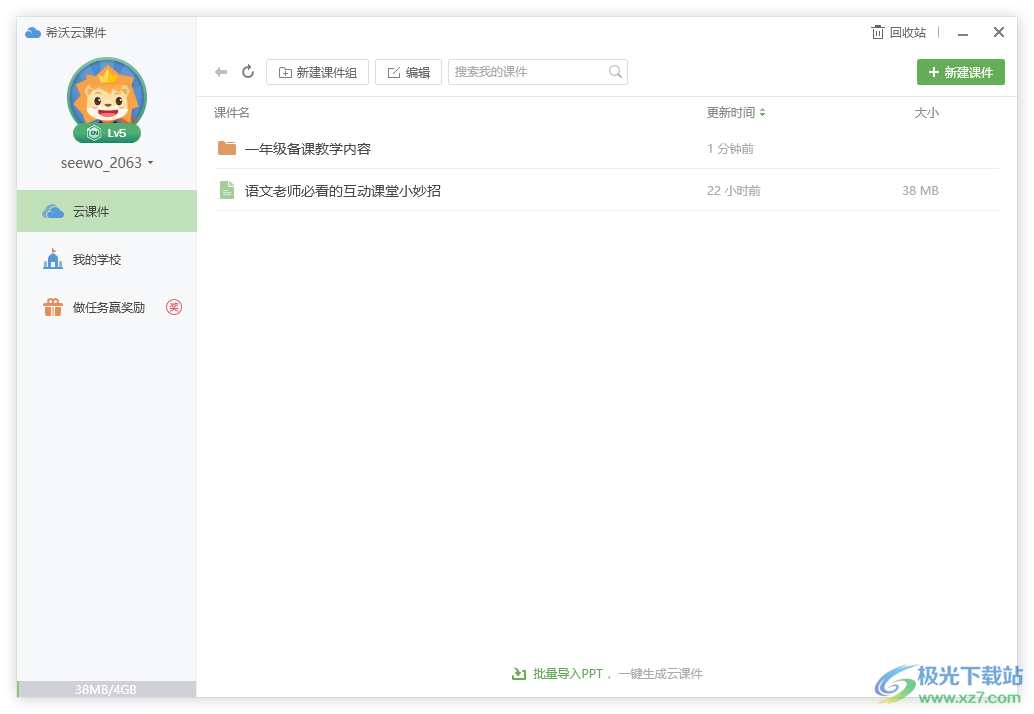
方法步驟
1.首先將我們電腦桌面上的希沃白板5用鼠標雙擊打開,進入到頁面中,在打開的主頁面中用鼠標點擊一下頁面頂部的【新建課件組】按鈕。
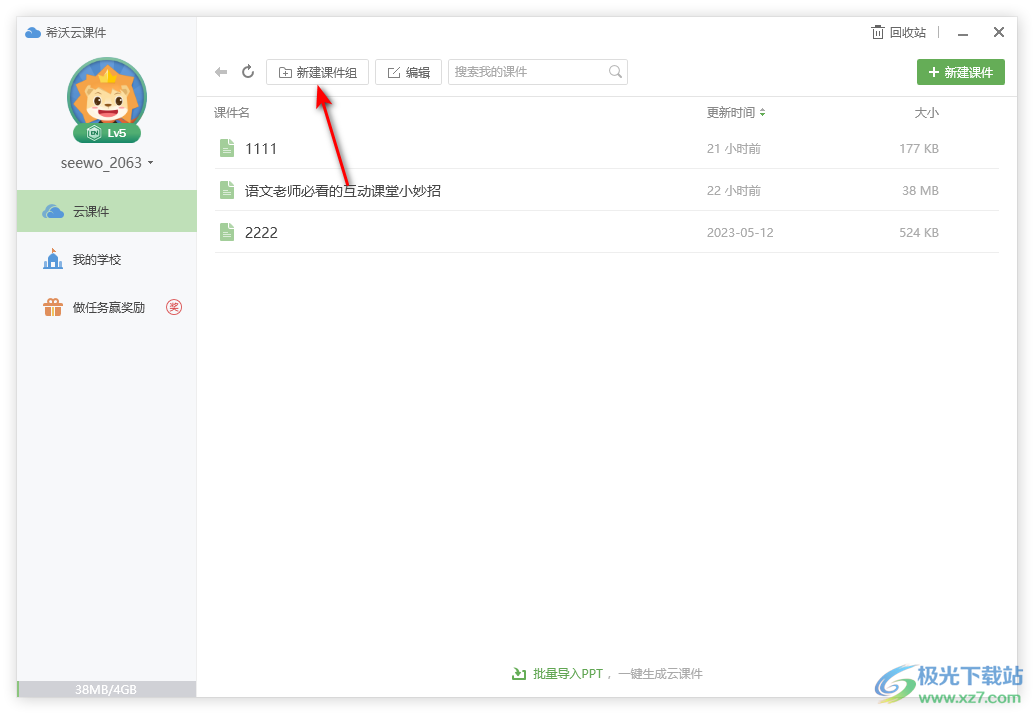
2.隨后就會有一個新建課件組的文件選項顯示出來,我們可以給該課件組進行設置一下名稱。
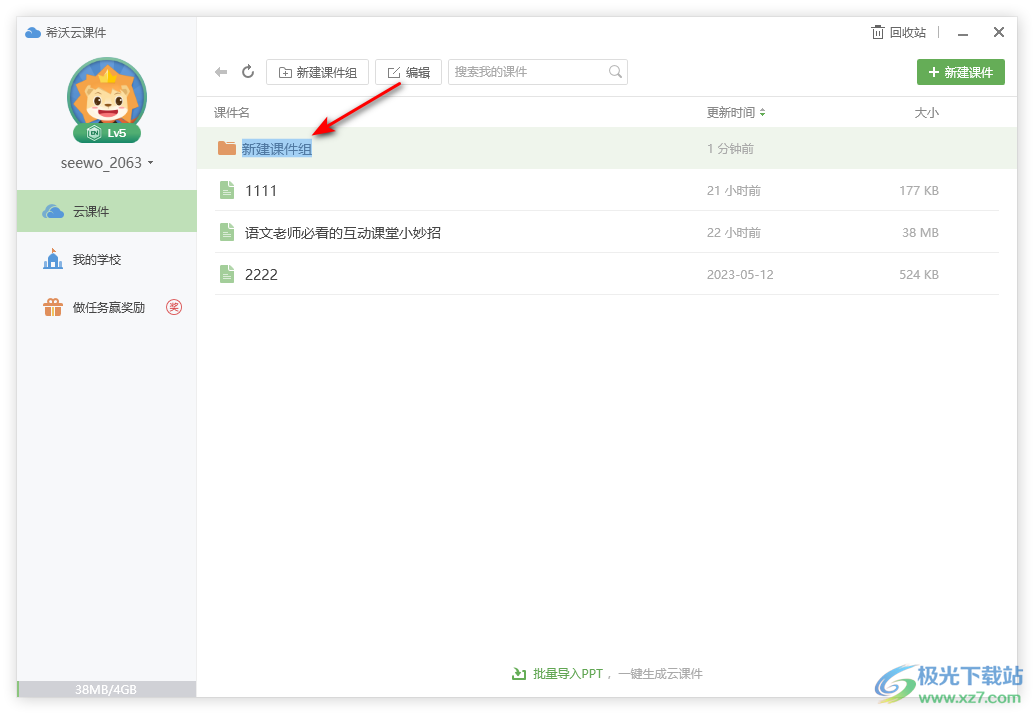
3.之后我們可以將相關的課件移動到新建的課件組中,點擊課件后面的【…】圖標,在彈出的菜單選項中選擇【移動到】選項。
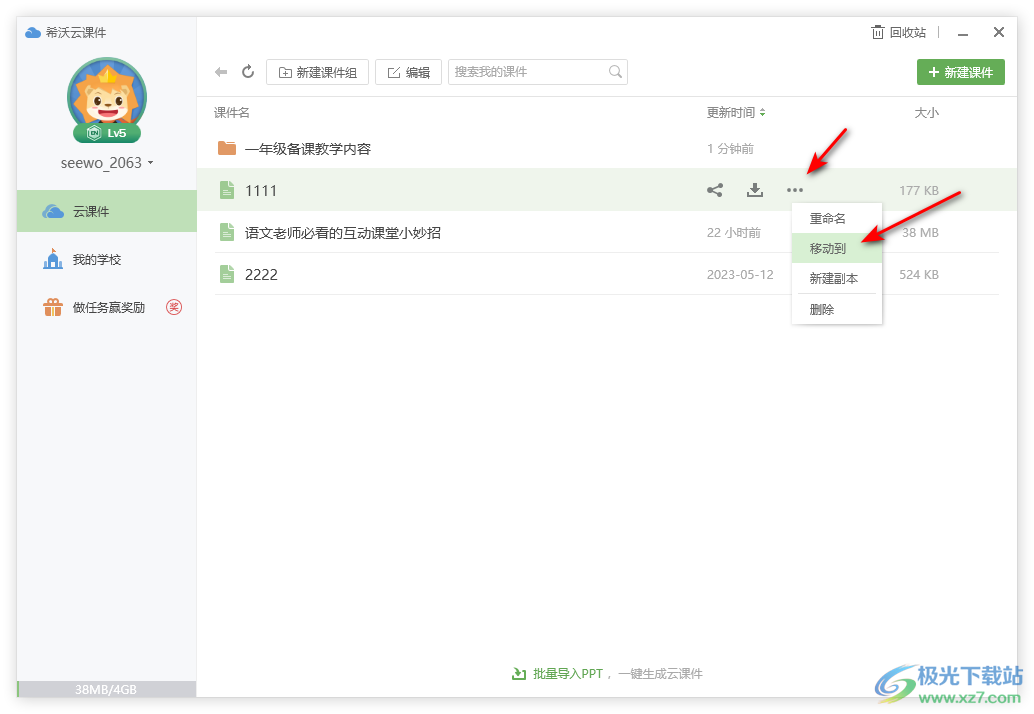
4.在打開的窗口中,我們需要選擇自己新建的課件組名稱這個文件夾,之后點擊頂部的確定按鈕進行移動即可,你可以將相關的課件都移動到新建的課件組中存放。
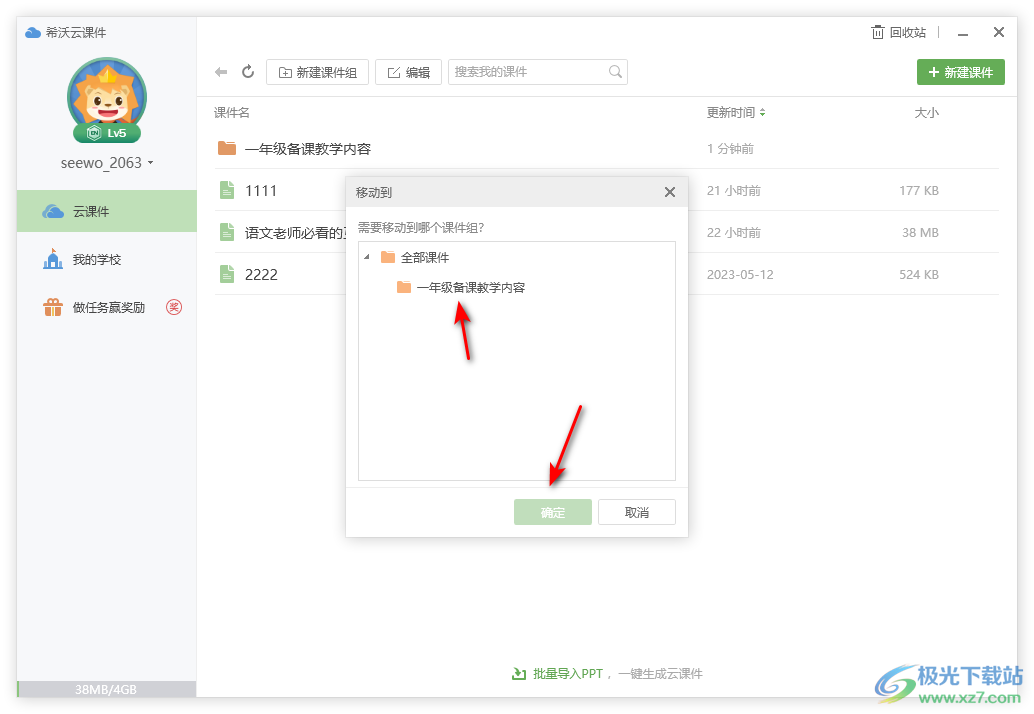
5.隨后我們將新建的課件組文件夾用鼠標雙擊打開,你就可以看到我們移動到該課件組中的課件文件了,如圖所示。
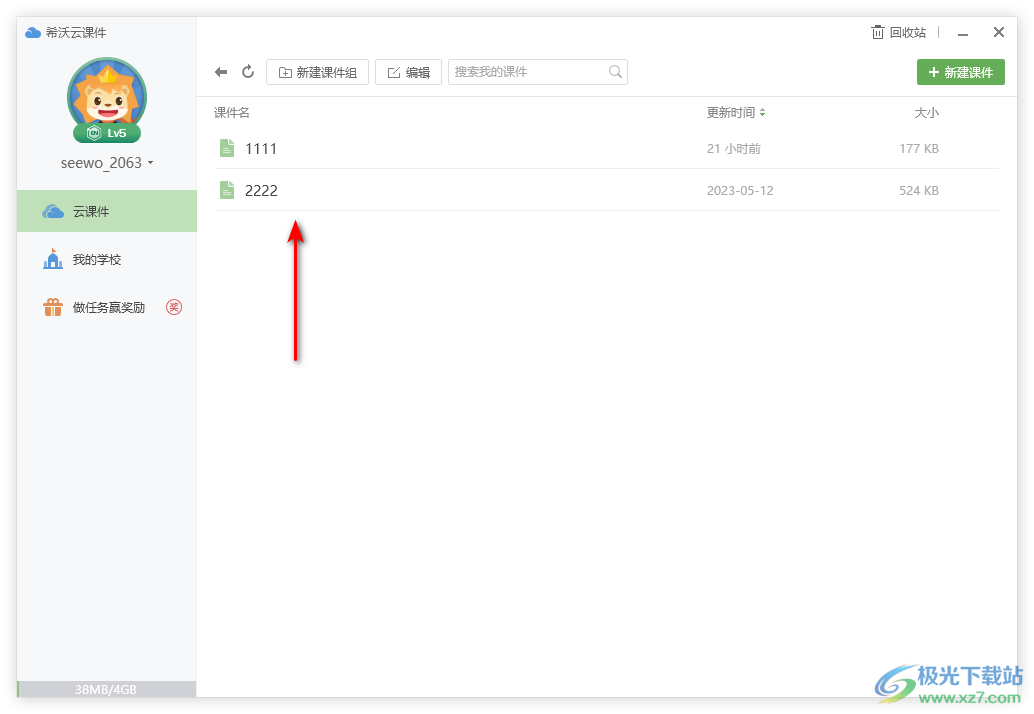
6.如果你想要將新建的課件組進行分享,那么我們將鼠標放在該課件組上,就會顯示出一些圖標,點擊【分享】的圖標按鈕。
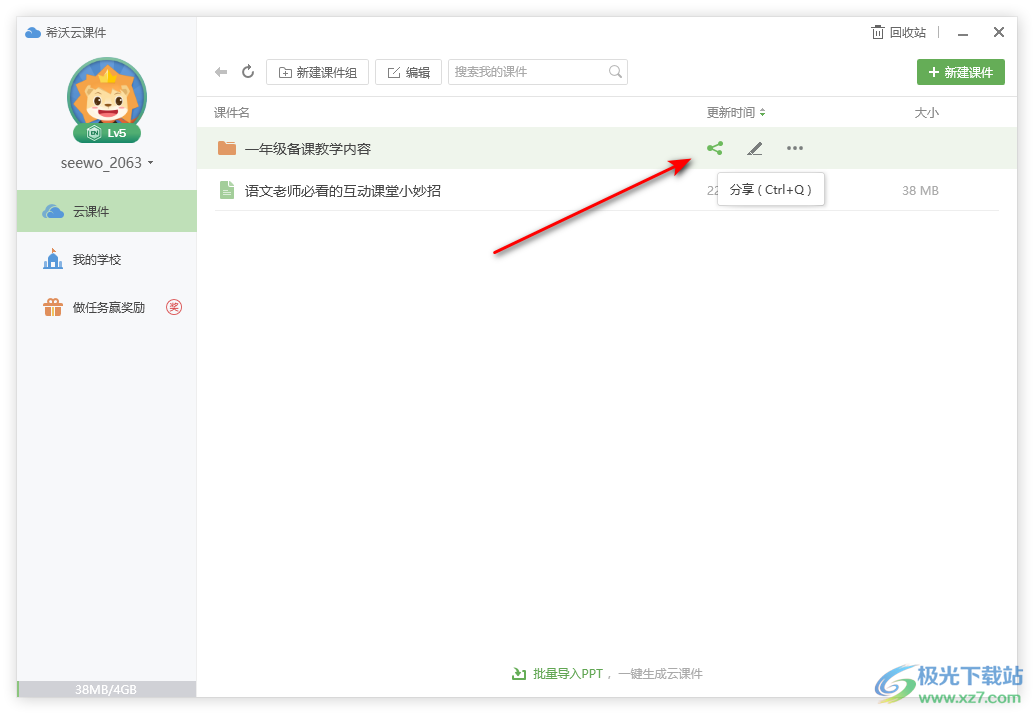
7.在打開的窗口中你可以通過手機號碼進行分享或者是通過鏈接進行分享。
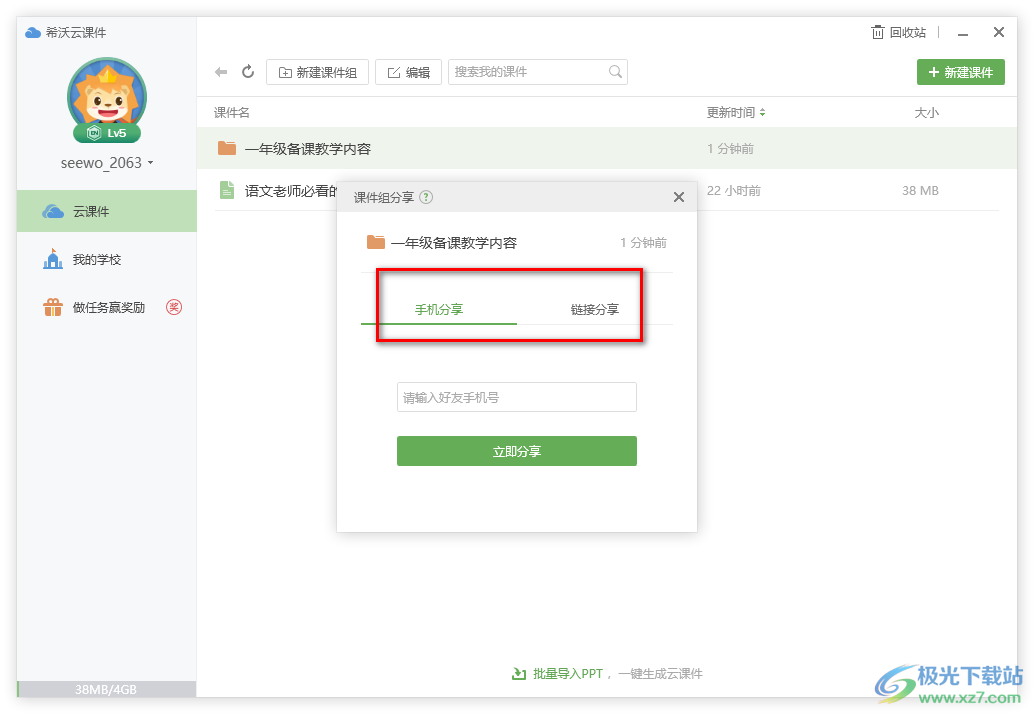
8.此外,想要將新建的課件組刪除的話,那么點擊【…】圖標,在打開的選項中選擇【刪除】選項即可。
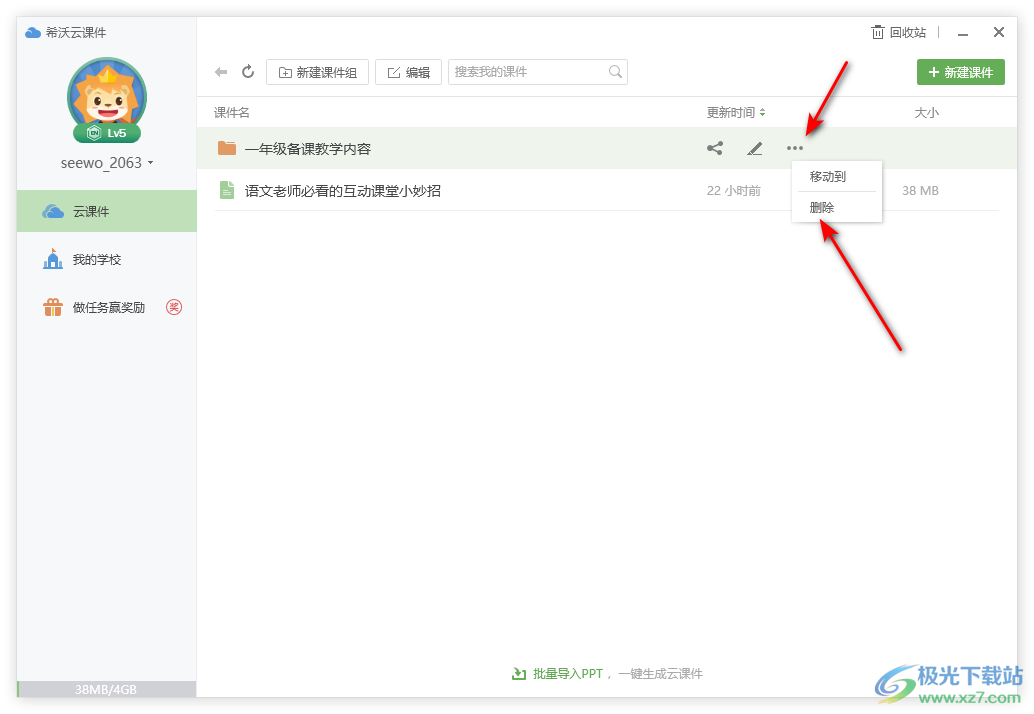
以上就是關于如何使用希沃白板5新建課件組的具體操作方法,當你新建課件組之后,你可以將一些相關的課件移動到新建的課件組中進行存放,這樣可以更好的進行管理課件內容,感興趣的話可以操作試試。
相關推薦
相關下載
熱門閱覽
- 1百度網盤分享密碼暴力破解方法,怎么破解百度網盤加密鏈接
- 2keyshot6破解安裝步驟-keyshot6破解安裝教程
- 3apktool手機版使用教程-apktool使用方法
- 4mac版steam怎么設置中文 steam mac版設置中文教程
- 5抖音推薦怎么設置頁面?抖音推薦界面重新設置教程
- 6電腦怎么開啟VT 如何開啟VT的詳細教程!
- 7掌上英雄聯盟怎么注銷賬號?掌上英雄聯盟怎么退出登錄
- 8rar文件怎么打開?如何打開rar格式文件
- 9掌上wegame怎么查別人戰績?掌上wegame怎么看別人英雄聯盟戰績
- 10qq郵箱格式怎么寫?qq郵箱格式是什么樣的以及注冊英文郵箱的方法
- 11怎么安裝會聲會影x7?會聲會影x7安裝教程
- 12Word文檔中輕松實現兩行對齊?word文檔兩行文字怎么對齊?

網友評論